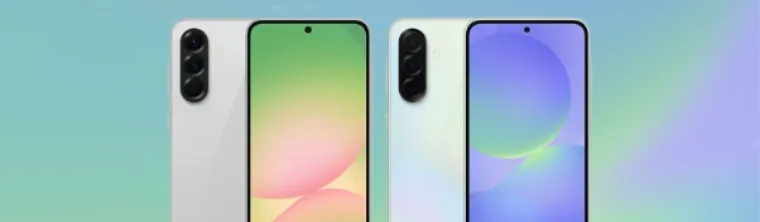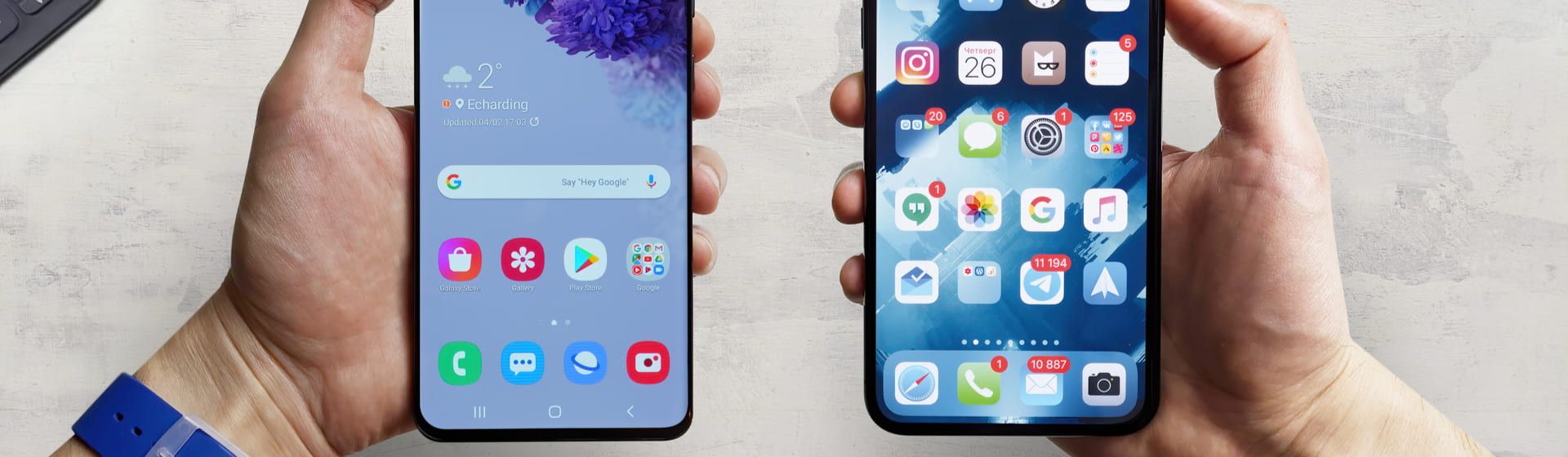Acesso remoto Android: o que é e como fazer usando aplicativos
Veja o que é o acesso remoto Android e quais os melhores aplicativos para isso atualmente
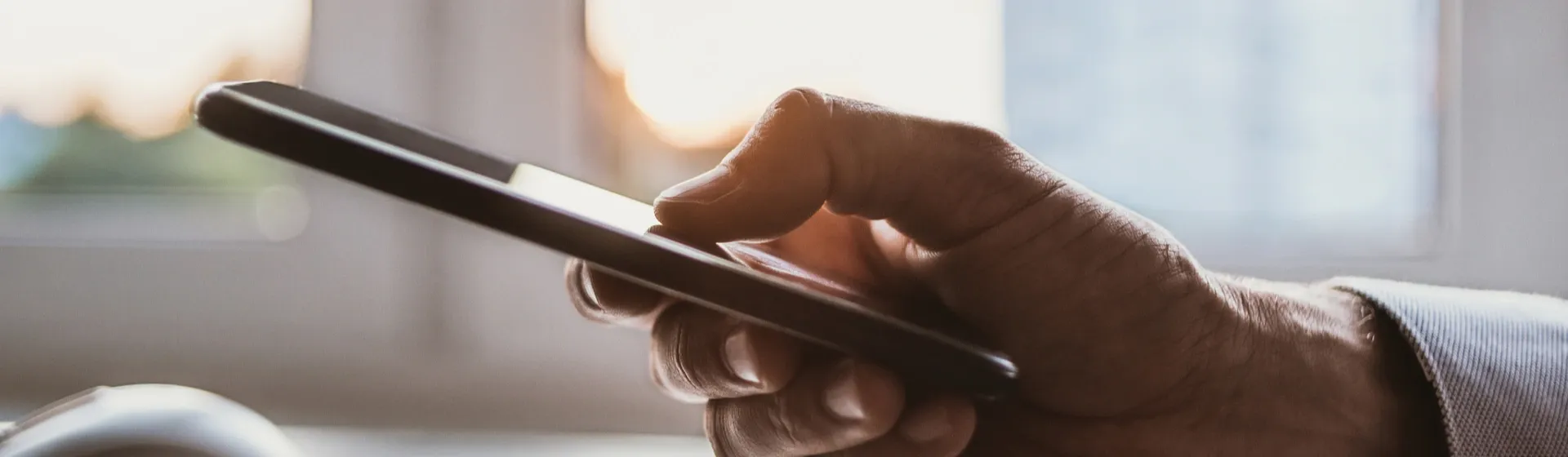
Você sabe o que é e como fazer acesso remoto no Android? Quem trabalha com o computador e celular sabe a loucura que é ter que ficar trocando os dispositivos o dia todo, fora o quanto isso pode atrapalhar a sua produtividade.
Uma alternativa é acessar o celular remotamente ou controlar o PC pelo celular, dessa forma você não precisa ficar trocando entre as plataformas. Existem diversos apps que permitem o acesso remoto no Android e é sobre eles que vamos falar hoje!
- Saiba como descobrir ficha tecnica celular android e explore todas as características do seu smartphone para fazer uma escolha consciente.
- Quer entender melhor o seu smartphone? Saiba tudo sobre sistema operacional de celular e como ele influencia suas atividades diárias.
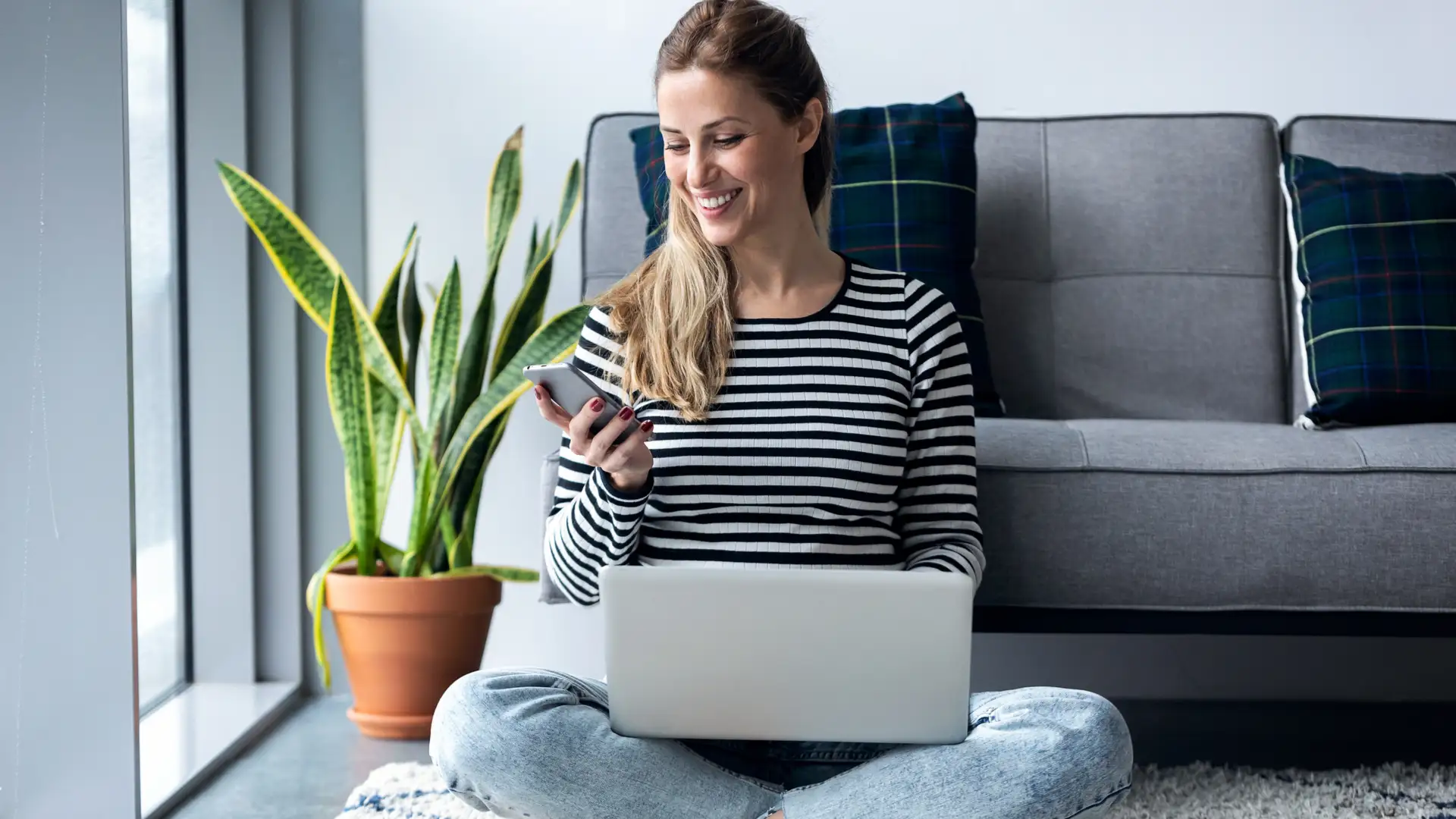
O que é e para o que serve o acesso remoto Android
O acesso remoto Android faz com que você possa controlar o seu celular pelo PC. Isso é possível caso os aparelhos estejam conectados via USB, na mesma rede Wi-Fi ou até mesmo pela nuvem, no caso de alguns apps mais avançados.
Essa função é útil para quem trabalha com o PC e celular e deseja fazer todas as tarefas em um lugar só. Além disso, ajuda bastante na hora de dar suporte remoto à alguém, pois você consegue se conectar ao smartphone da pessoa e ajudá-la a resolver o problema.
Apps para acesso remoto Android
Existem vários aplicativos de acesso remoto no Android que fazem isso de forma rápida e prática. Preparamos uma lista com algumas das melhores opções disponíveis na Play Store. Todos eles possuem versões gratuitas, mas se você quiser ter acesso a mais funções, recomendamos que invista nos planos pagos.
- Teve o aparelho roubado? Confira como bloquear o celular pelo Imei. Confira também como consultar o Imei do celular.
Team Viewer
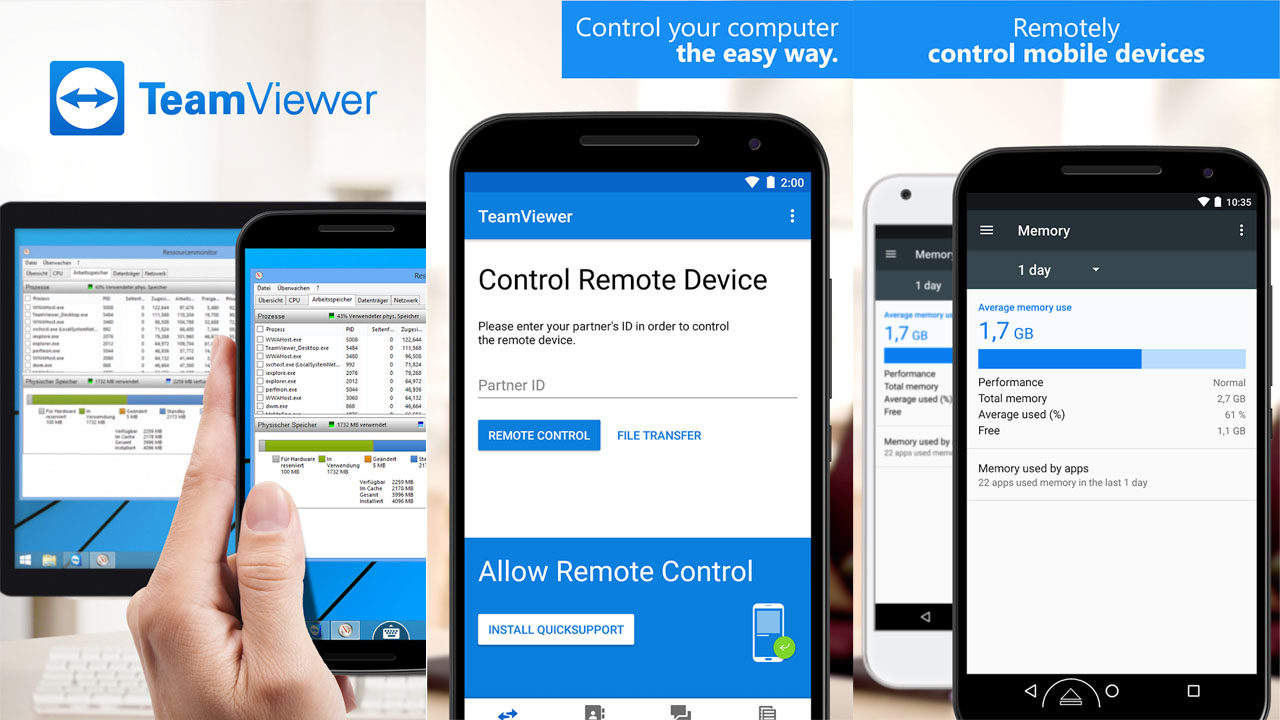
O Team Viewer é um dos melhores e mais famosos apps para acessar o celular remotamente, e também é uma boa opção para controlar o PC pelo celular.
A conexão é fácil e rápida de ser feita, e por ele você consegue espelhar a tela do celular no PC e vice-versa, podendo fazer transferência de arquivos, uso de gestos, usar apps mensageiros, entre outras funções.
Baixe o Team Viewer na Play Store e tenha acesso remoto Android do seu PC.
- Quer deixar seu aparelho protegido? Veja como funcionam os seguros para celular.
AirDroid
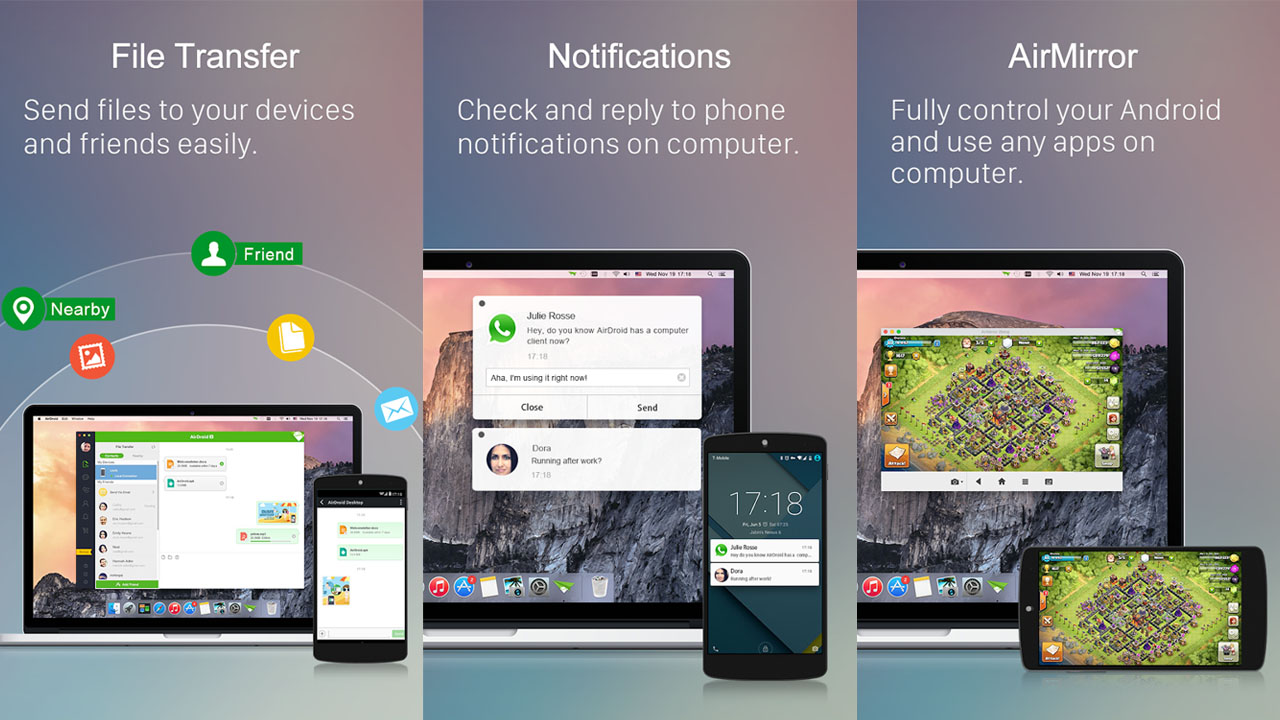
O AirDroid também é indicação constante de quem deseja fazer acesso remoto no Android, e já conta com mais de 10 milhões de downloads.
Por ele é possível acessar o celular remotamente e fazer transferências de arquivos do PC para o dispositivo, espelhamento da tela, controlar o celular para usar os apps, acessar a câmera remotamente, fazer o gerenciamento de contatos, receber as notificações no PC e até mesmo fazer ligações direto do computador.
Baixe o AirDroid na sua Play Store ou clicando neste link para ter acesso remoto Google do seu computador.
Pushbullet
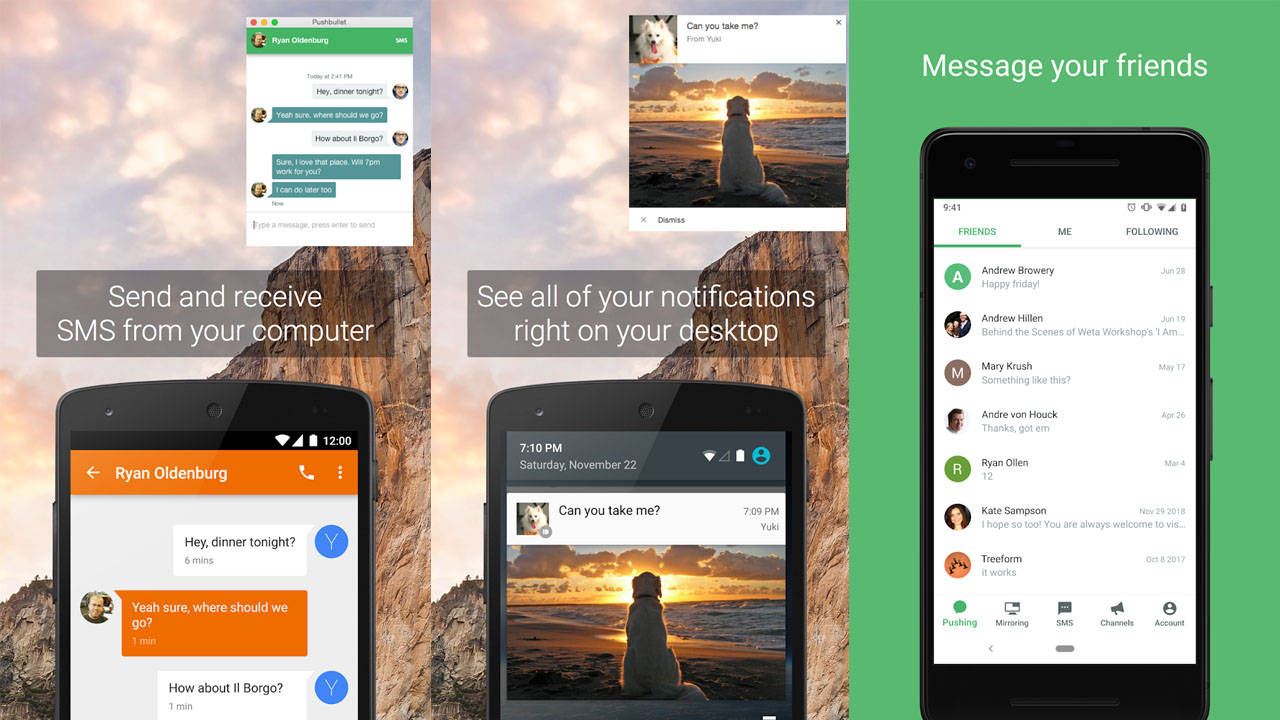
Um pouco mais simples que os anteriores, o Pushbullet é um app de acesso remoto no Android para quem deseja apenas enviar SMS do computador ou responder às conversas de aplicativos mensageiros.
Esse app permite acessar o celular remotamente e dá controle total das notificações do celular, permitindo responder pelo próprio PC. Outra função interessante é a de compartilhar arquivos entre os dois dispositivos.
Para ter acesso remoto Google do seu computador, baixe o Pushbullet.
- Explore o modo desenvolvedor android e descubra como otimizar seu dispositivo para uma experiência personalizada e mais eficiente!
Vysor
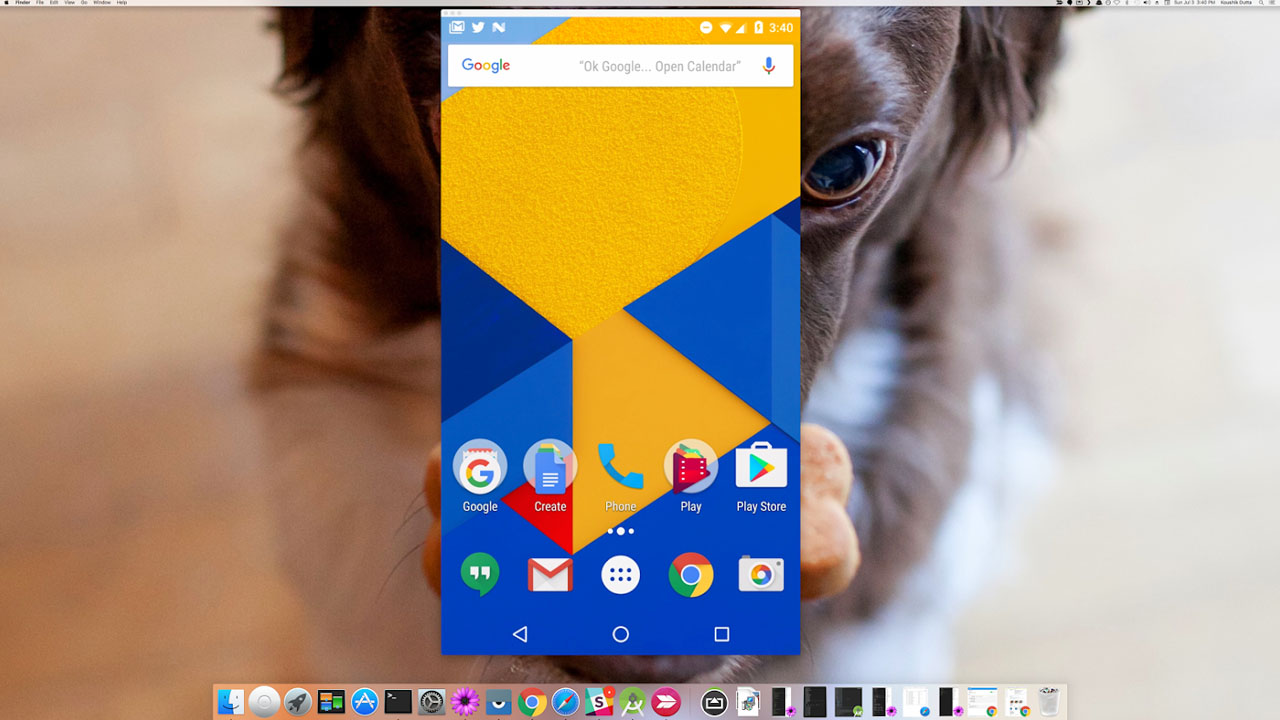
Com o programa de acesso remoto Vysor, você pode aposentar os emuladores. Esse app permite acessar o celular remotamente e até mesmo jogar seus games mobile favoritos no PC.
É possível espelhar a tela e compartilhá-la com outras pessoas, navegar entre os aplicativos, acessar as configurações do celular, pastas e várias outras funções.
Para ter esse app de acesso remoto Android baixe o Vysor na sua Play Store.
ApowerMirror

Se você usa um Mac para trabalhar e sofre em achar um app de acesso remoto no Android que seja compatível, o ApowerMirror é uma boa opção. Ele funciona no PC, Mac, TV e celulares e promete acessar o celular remotamente via Wi-Fi, podendo espelhar a tela do aparelho com áudio, seja para o computador ou TV.
Também é possível fazer o espelhamento via nuvem, função excelente caso você queira dar suporte à algum amigo, por exemplo. Ele fornece ao usuário um acesso remoto Android completo, desde jogos a apps de produtividade.
Quer ter Google acesso remoto em seu computador? Então baixe o ApowerMirror
Samsung Flow
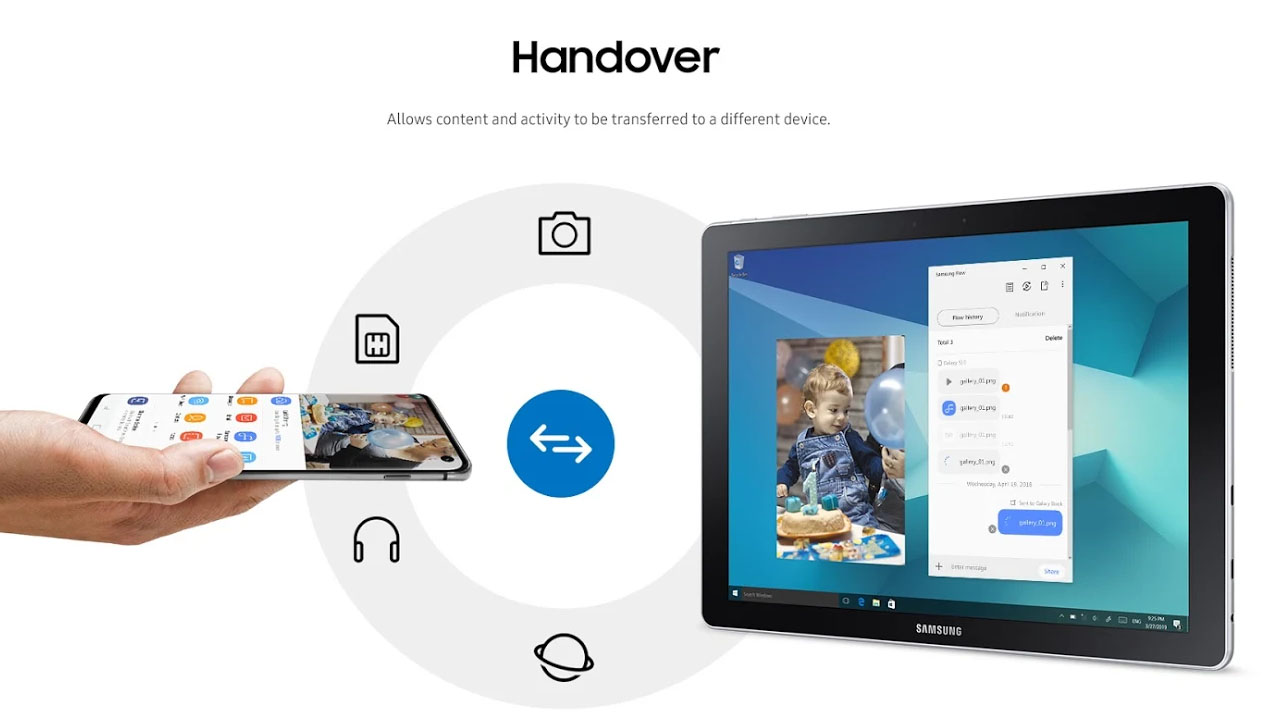
Para quem tem celular da Samsung, uma ótima alternativa é o Samsung Flow. Ele permite acessar o celular remotamente pelo PC, por isso você terá acesso às notificações do aparelho, poderá fazer transferências de arquivos, ativar o roteador Wi-Fi, entre outras coisas.
É possível fazer a integração de celulares, tablets e notebooks Samsung, mas não é obrigatório ter um computador da marca para usar o app.
Quer fazer o acesso remoto Android no seu Samsung? Então baixe o Samsung Flow. .
- Também temos uma lista de celulares Samsung baratos e modelos de smartphones Samsung com 5G.
Chrome Remote Desktop
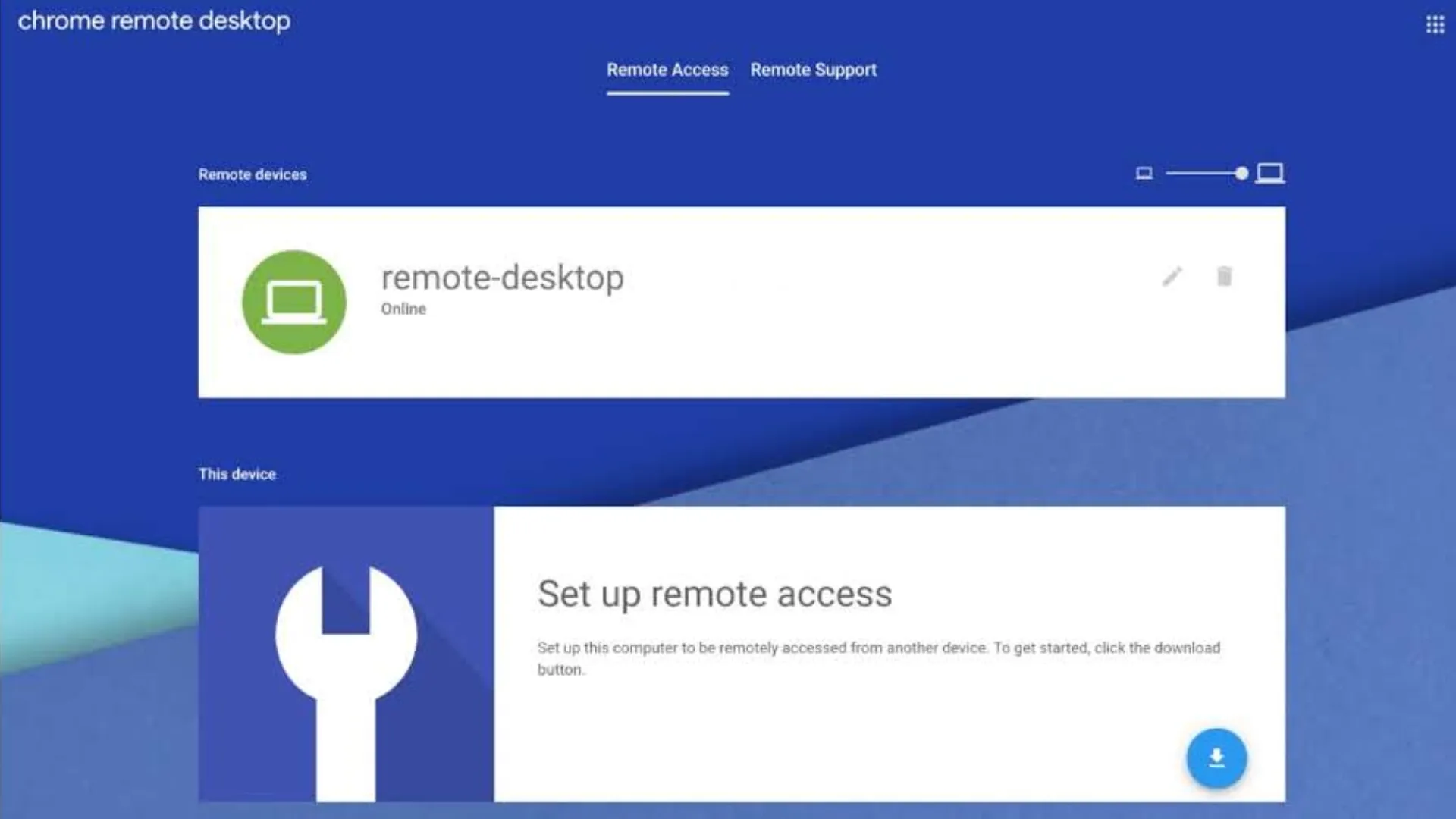
Se você quer controlar o PC pelo celular, uma excelente opção é o Chrome Remote Desktop. Com ele, você acessa seu computador com segurança diretamente pelo celular.
Para ter o acesso, vai precisar apenas instalar o aplicativo em cada dispositivo que deseja controlar à distância. Em seguida, é só entrar no app em seu Android e se conectar ao computador.
Quer acessar o celular remotamente? Então baixe o Chrome Remote Desktop na Play Store.
- Confira o nosso tutorial de como transferir dados de um celular para o outro de forma rápida e fácil.
Desktop remoto AnyDesk
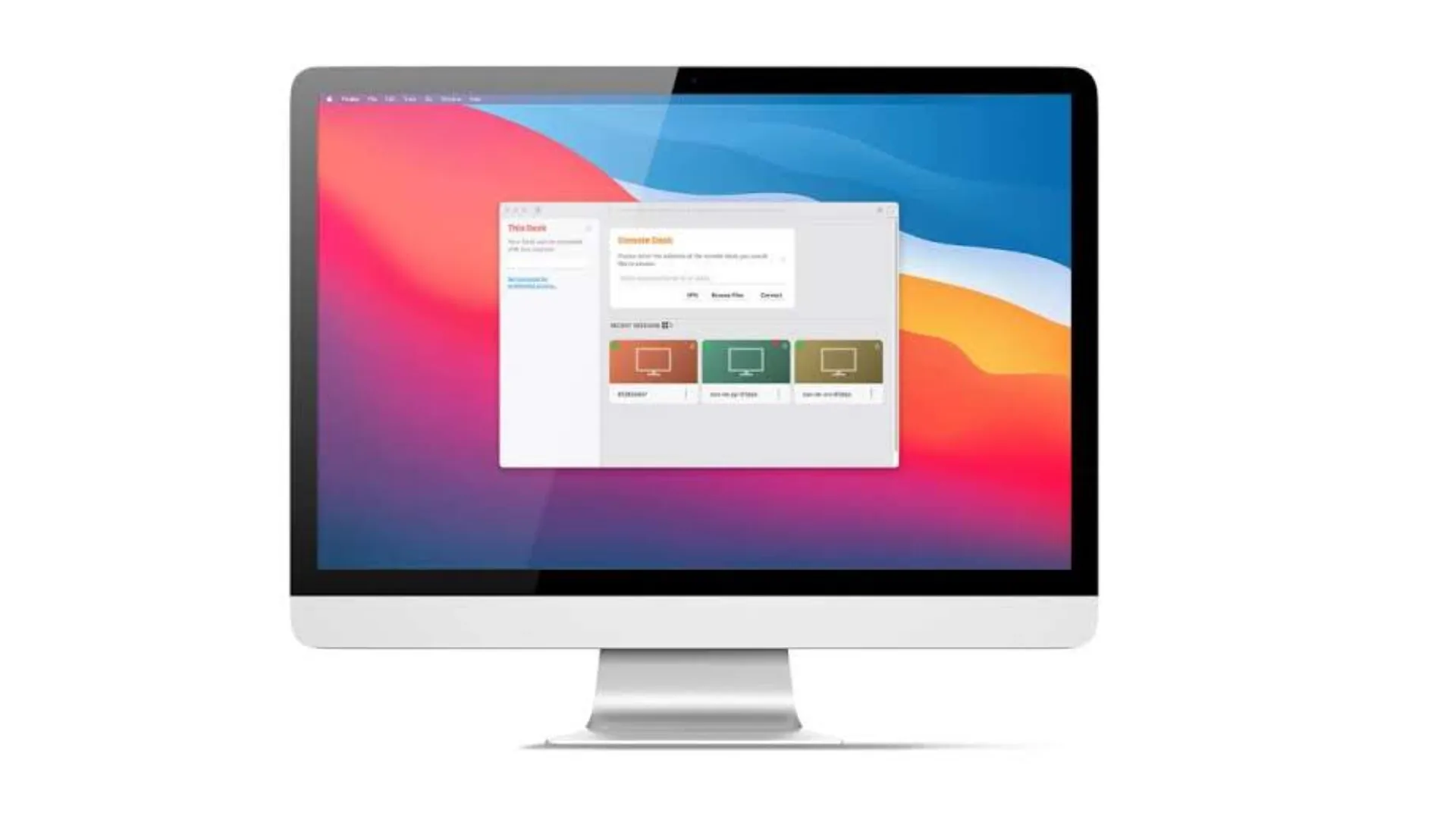
O programa de acesso remoto AnyDesk funciona em qualquer dispositivo (Android, iOS, Windows, Mac, entre outros) e conta com design leve, conexões muito estáveis e seguras.
Além disso, tem uso fácil e é compatível com versões anteriores do Windows. Como diferencial, o serviço é gratuito e sem limitações para uso pessoal. Já para empresas, existem versões pagas com mais recursos disponíveis.
Curtiu esse programa de acesso remoto no Android? Baixe o AnyDesk em sua loja de aplicativos.
VNC Viewer - Remote Desktop
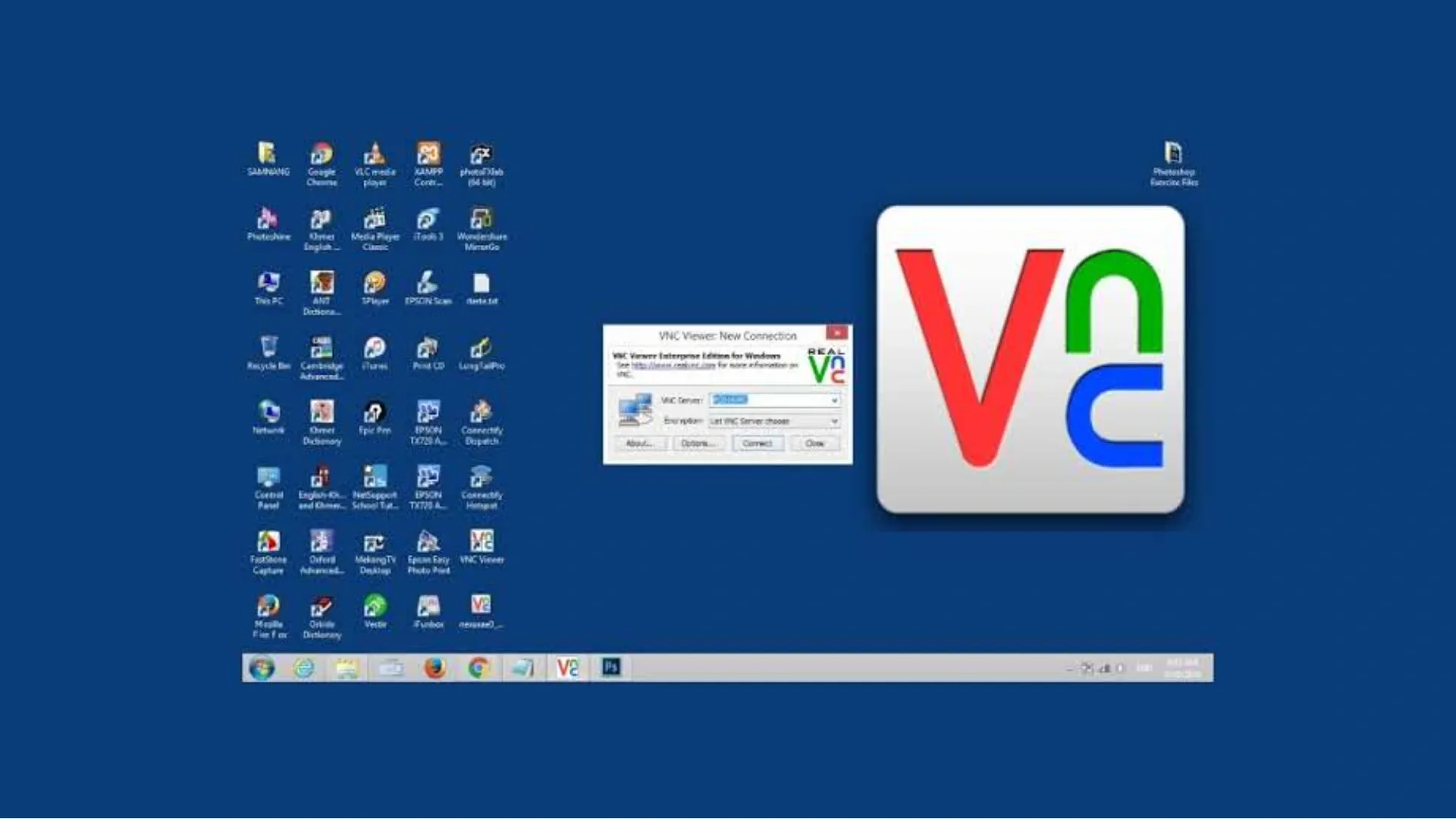
O VNC Viewer é mais um app para acesso remoto no Android. Com ele, você vai se conectar facilmente por meio da nuvem a uma área de trabalho remota, com acesso instantâneo aos computadores Mac, Windows e Linux.
É possível fazer backup e sincronizar as conexões. O serviço ainda conta com teclas completas no teclado virtual (até tecla Windows e Ctrl). Ele tem assinaturas gratuitas, pagas e também de avaliação, para você experimentar antes de comprar.
Para ter acesso remoto Android, baixe o VNC Viewer em sua loja de aplicativos.
Microsoft Remote Desktop
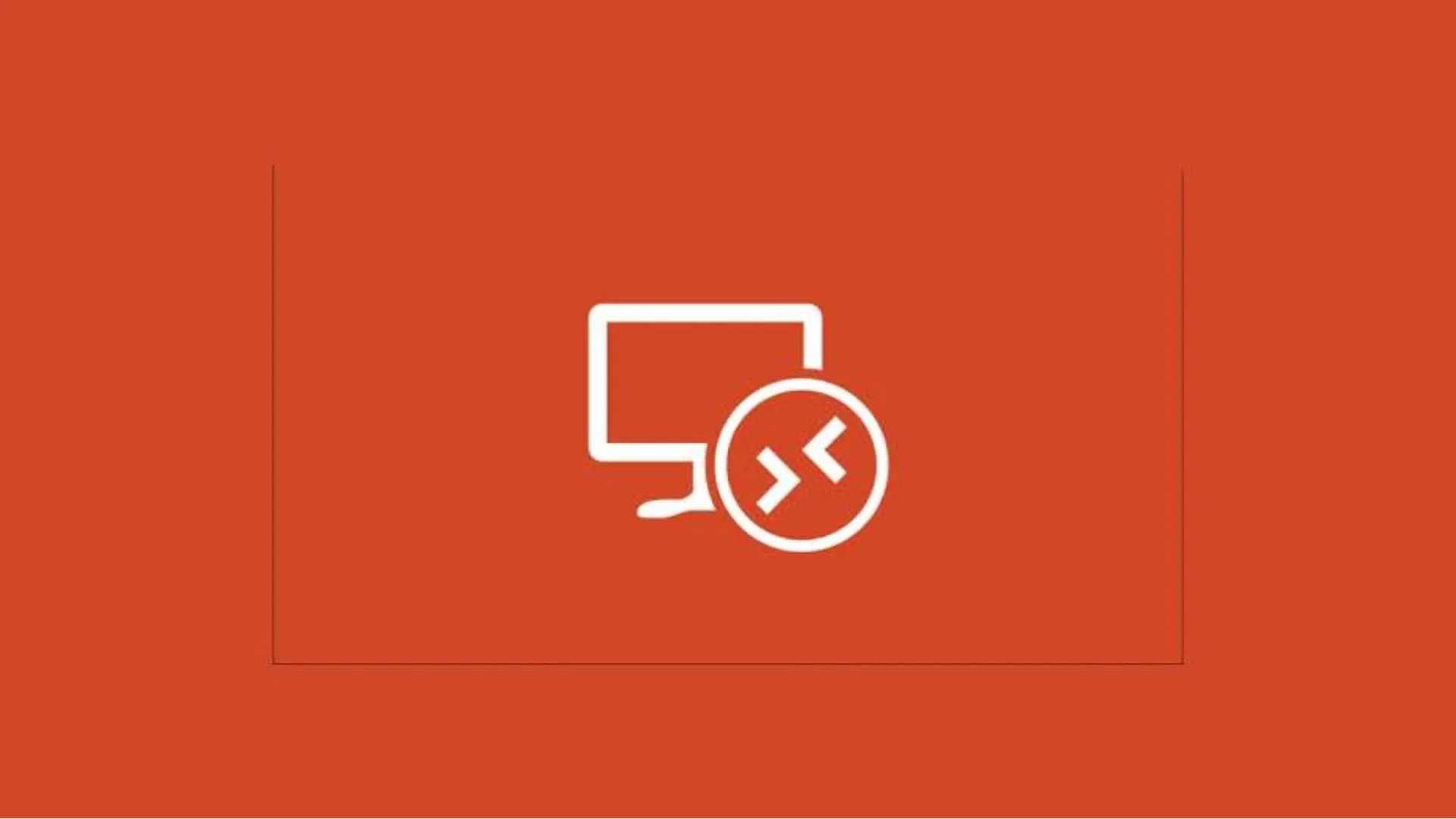
O Microsoft Remote Desktop é um programa de acesso remoto no Android nativo do Windows. Ele é usado para controlar o PC pelo celular Android ou iPhone.
- Por falar em iPhone, veja o nosso tutorial de como rastrear iPhones!
O programa é bem simples, mas conta com excelente imagem e não precisa de nenhuma instalação no computador, apenas no smartphone. Mas como ponto fraco, não conta com tantos recursos extras, como os primeiros da nossa lista.
Quer controlar o PC pelo celular? Baixe o Microsoft Remote Desktop e aproveite.
Procurando mais dicas para te ajudar com o seu celular? Então confira alguns tutoriais que preparamos. Saiba como esvaziar a lixeira do smartphone e veja também como liberar espaço no celular. Mas se o que precisa é recuperar fotos apagadas, descubra como fazer em nosso artigo.
Ferramentas do Buscapé
Se você quer comprar um celular novo no melhor preço, instale a extensão para navegador do Buscapé. Você consegue ter acesso às ferramentas do Buscapé com rapidez e praticidade, entre elas o Histórico de Preços, o Alerta de Preço. Com essas funções, você monitora o preço do aparelho desejado e recebe uma notificação quando ele estiver no valor escolhido.
Para te ajudar a chegar no melhor preço do seu aparelho novo, temos uma página cheia de cupons. Para completar, ainda temos o sistema de Cashback, que devolve parte do dinheiro gasto na hora de comprar produtos selecionados! Veja mais no vídeo abaixo: